[100% løst] Hvordan fikser du Feilutskrift-melding på Windows 10?
![[100% løst] Hvordan fikser du Feilutskrift-melding på Windows 10? [100% løst] Hvordan fikser du Feilutskrift-melding på Windows 10?](https://img2.luckytemplates.com/resources1/images2/image-9322-0408150406327.png)
Mottar feilmelding om utskrift på Windows 10-systemet ditt, følg deretter rettelsene gitt i artikkelen og få skriveren din på rett spor...
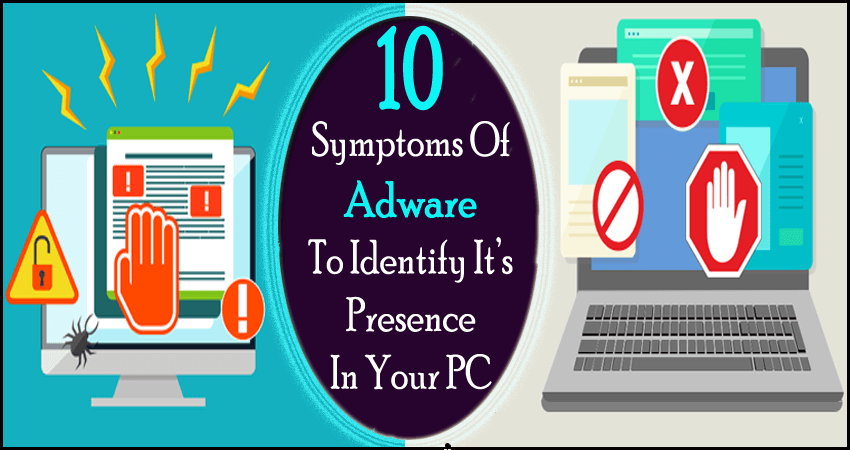
I dag, blant alle nettbrukere, er en største frykt som utelukker angrepet av virus på deres PC. Vel, denne frykten er åpenbar fordi inngripen av skadevarearter som " Adware" ikke bare hemmer enheten din, men også setter viktige data i fare.
Så for å minimere risikofaktoren er det veldig viktig å mistenke et virus til rett tid. Derfor er det enda viktigere å kjenne tegn og symptomer på Adware for enkel identifisering av denne skadelige programvaren på PC-en din.
Du kan si kunnskap om tegn og symptomer på Adware-infeksjon spiller en svært viktig rolle for å kaste ut infeksjonen fra PC-en til rett tid.
Tegn og symptomer på adware-infeksjon
Her er listen over måter å identifisere tilstedeværelsen av adware i enheten din.
1. Hyppig bombardering av reklame og popup-vinduer
2. Mangel på lagringsplass på PC-en
3. Mistenkelig harddiskaktivitet
4. Treg og treg PC-ytelse
5. Omdirigering av nettleserhjemmeside
6. Uventede og kablede advarsler
7. Tilføyelse av nye verktøylinjer
8. Antivirusprogrammer sluttet å virke
9. Systemet krasjer/fryser utgave
10. Alle filer blir omgjort til snarveier
Tegn #1: Hyppig bombardering av reklame og popup-vinduer

Den hyppige forekomsten av annonser og popup-vinduer er et subtilt tegn på Adware- infeksjon.
Etter intervensjon av Adware i PC-en din begynner søkemotorresultatene å oppta med flere annonser. Du vil se tekstannonser vises i hele innholdet på nettsiden du ser på.
Det er normalt å se et banner på siden eller i den øverste delen av nettsiden, men hvis du merker en økning i denne bannerstørrelsen på hele siden, er det et poeng å bli bekymret. Som det er sett at Adware ødelegger nettstedene dine for å gjøre det ute av stand til å bruke.
Denne formen for skadelig programvare er hovedsakelig designet for å samle inn og stjele brukerens viktige data uten deres viten.
Disse annonsene og popup-meldingene er ikke bare irriterende, men de kommer vanligvis sammen med skjulte trusler mot skadelig programvare som kan være mer ødeleggende for operativsystemet ditt.
Tegn #2: Mangel på lagringsplass på PC-en

Adware som skadelig programvare manipulerer dokumentene og filene som er lagret på PC-en og har en tendens til å oppta systemharddisken ved å injisere skadelige filer.
Hvis du oppdager et nytt program som du ikke har installert før, ikke prøv å åpne programmet. Bare søk på navnet på det programmet i nettleseren din for å få bekreftet om det er skadelig programvare eller et legitimt program.
Når du er sikker på at det er skadelig programvare, avinstaller den umiddelbart og skann PC-en din med antivirusbeskyttelse.
Tegn #3: Mistenkelig harddiskaktivitet
Et annet veldig vanlig advarselstegn for adware som du kan legge merke til på PC-en din, er den mistenkelige aktiviteten til harddisken.
Da indikerer dette tilstedeværelsen av adware på PC-en din.
Tegn #4: Treg og treg PC-ytelse
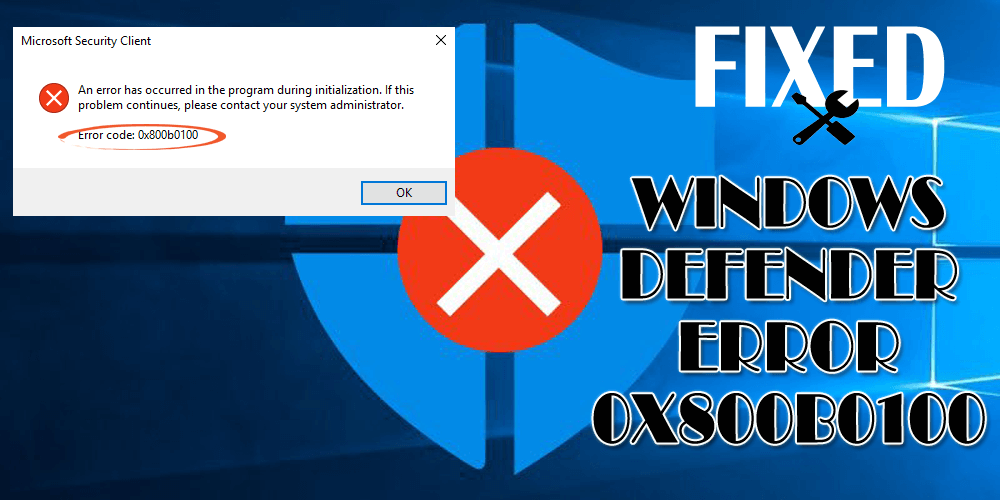
Saktegående PC er det vanligste symptomet på Adware-infeksjon. Så hvis PCens operativsystem og programmer tar lang tid å starte opp. Eller blir nettverksbåndbredden mistenkelig for treg? Da betyr det at PC-en din potensielt er kapret med viruset.
Ikke gjett at systemet ditt har virus. Sjekk om det er virus eller andre ting som gjør PC-ens ytelse dårligere. Først av alt, sjekk om du går tom for RAM.
I Windows PC:
Åpne oppgavebehandlingen ved å trykke Ctrl + Shift + Esc helt fra tastaturet. Gå deretter til fanen Ytelse for å se hvor mange GB RAM som er brukt i seksjonen.
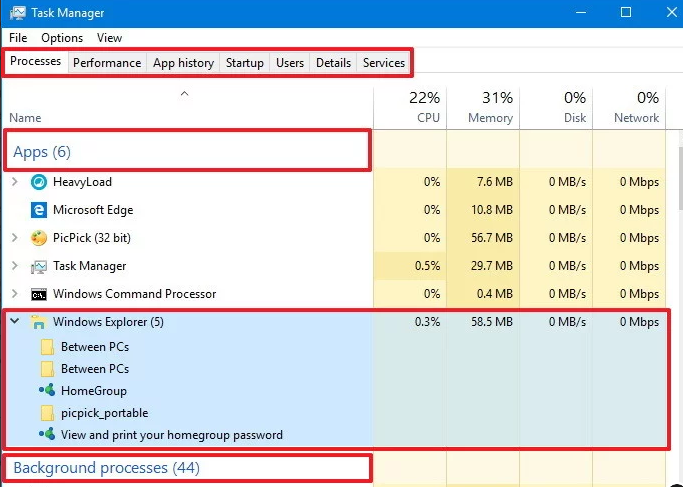
På Mac PC:
Åpne Activity Monitor-appen og gå deretter til systemminnet. Her kan du se RAM-bruken.
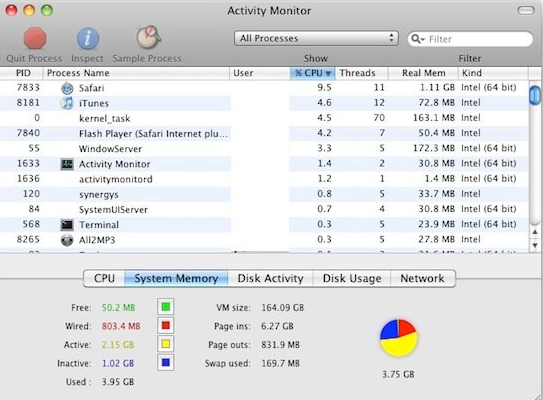
Hvis alt er i orden, kan viruset være årsaken til den trege systemytelsen din.
Skilt #5: Omdirigering av nettleserhjemmeside
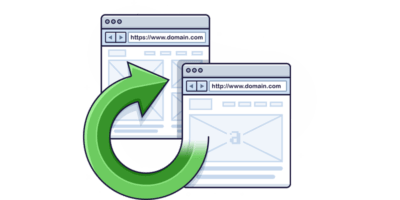
Hvis du legger merke til at nettleserens hjemmeside omdirigerer til noen andre nettsider enn den du ber om å åpne. Da kan dette være et tydelig tegn på Adware malware-infeksjon.
Dette problemet oppstår vanligvis når du besøker et mistenkelig nettsted og ved en feiltakelse trykker på popup-vinduet eller en hvilken som helst lenke.
Din ene feil vil utløse nedlasting av uønsket programvare og installasjon av skadelig programvare på enheten din. Disse effektene irriterer deg ikke bare, men kan også kompromittere hele dataene dine.
Skilt #6: Uventede og kablede advarselsmeldinger

Hvis du møter vanlige og rare advarselsmeldinger som tvinger deg til å tenke en stund "hva skjer på PC-en min?" da kan det være på grunn av Adware-infeksjon.
Her er noen vanlige advarselsskilt du bør passe på:
Alle disse advarselsskiltene er klare indikasjoner på at Adware har kapret PC-en din, og at det forringer aktiviteten.
Tegn #7: Tilføyelse av nye verktøylinjer
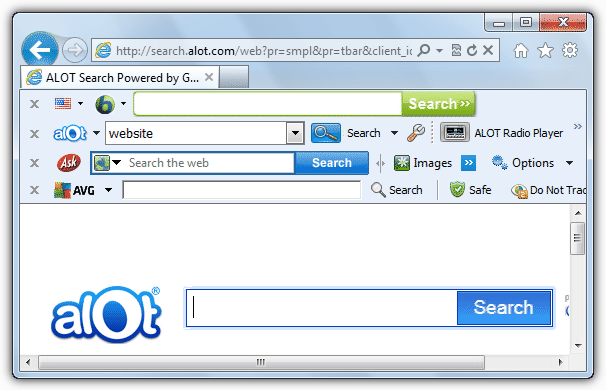
Hvis du ser nye verktøylinjer i nettleseren din eller nye ikoner på PC-en din, har de mest sannsynlig kommet fra de sleipe programmene som kalles PUPs (Potentially Unwanted Programs).
Disse ondsinnede programmene er ansvarlige for så mange ondsinnede aktiviteter som; datalekkasje, hyppig visning av irriterende annonser, tillegg av verktøylinje, etc.
Ikke bli forvirret med Adware og PUP fordi det er veldig små forskjeller mellom disse to. Sjekk ut innlegget mitt om Hvordan er adware forskjellig fra PUPs?
Slike PUP-programmer kommer sammen med skadelig programvare. Ved et uhell kan du ha gitt tillatelse til å installere flere verktøylinjer som er skjult i programvarepakken.
Tegn #8: Antivirusprogrammer sluttet å virke
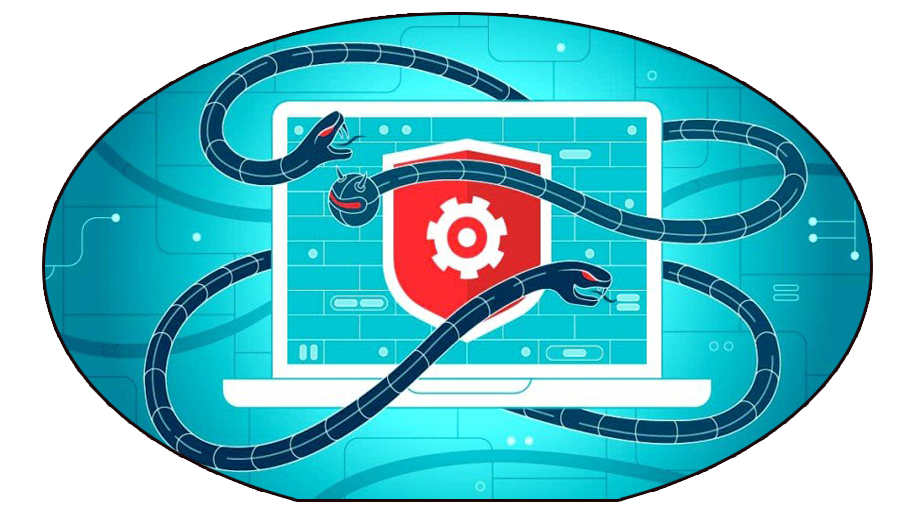
Hvis du legger merke til at antivirusprogrammet ditt ikke fungerer lenger selv om utløpsdatoen er igjen. Da er det også et tegn på at Adware er invadert i din PC
Selv malware-forskere har nå konkludert med at det er noen typer sleipe adware til stede som direkte angriper systemsikkerhetsprogrammer.
De er hovedsakelig rettet mot å bryte PC-ens forsvarsprogrammer som Antivirus eller Windows-brannmurer. Slik at ingen antivirusprogram kan oppdage dets tilstedeværelse på PC.
det er et faktum at tradisjonelle antivirus ikke kan blokkere eller fjerne avanserte skadevarearter (som adware, nettleserkaprer, ransomware osv.)
Derfor anbefales det å forbedre beskyttelsen ved å bruke profesjonelt anbefalt verktøy for fjerning av skadelig programvare .
Tegn #9: Systemet gjennomgår et problem med krasj/frysing
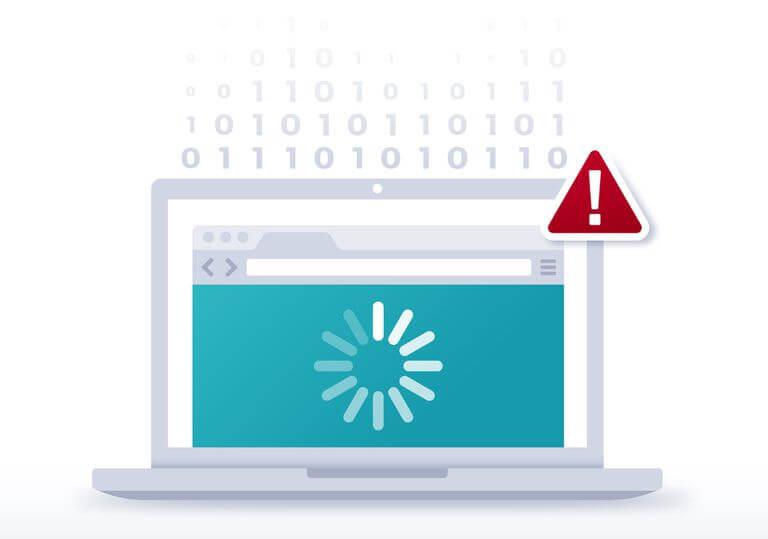
Fryser PC-en din ofte og vises Blue Screen Of Death når du ser på YouTube-video eller spiller et spill? Eller når du jobber med en systemapplikasjon krasjer den.
Vel, det kan være to årsaker til dette problemet:
Hvis det er på grunn av et teknisk problem, kan årsaken være:
Når du har fått en bekreftelse på at du ikke har noe teknisk problem, foreta en fullstendig skanning med et godt antivirusprodukt.
Skilt #10: Alle filer blir omgjort til snarveier
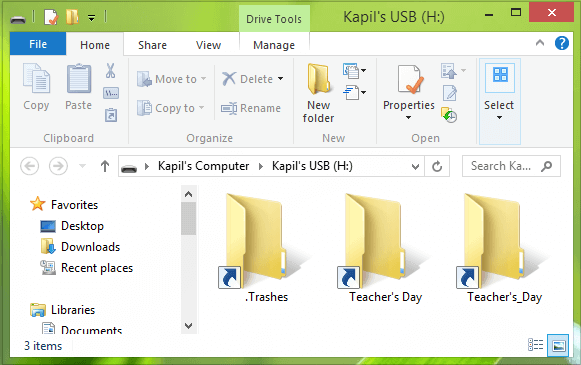
Her er et annet veldig tydelig og vanlig advarselsskilt for å identifisere tilstedeværelsen av adware på PC-en din.
Har du noen gang lagt merke til at å koble den eksterne USB-stasjonen til PC-en din har gjort alle filene og dokumentene dine til snarveier?
Hvis ja, pass på fordi det er et tegn på at PC-en din er alvorlig infisert med adware.
Det er funnet at alle filene, dokumentene og bildene som er konvertert som en snarveisfil, er fullstendig utilgjengelige da de er infisert med skadelig programvare. Bortsett fra det kan slike ondsinnede filer også kompromittere hele dataene dine på PC-en din.
Kan jeg unngå skadelig programvareinfeksjoner?
Etter å ha lest opp tegnene og symptomene på Adware, er et veldig åpenbart spørsmål som kommer i alles sinn at kan jeg unngå Adware malware-infeksjon ?
Svaret er ja; definitivt kan du unngå Adware-infeksjon bare ved å følge disse 3 reglene:
Avslutt:
Til slutt vil jeg konkludere med at det er best å vite hvordan du identifiserer tilstedeværelsen av adware på PC-en din, slik at du kan løse problemet innen tid.
Selv om systemet ditt er infisert med skadelig programvare eller ikke, men gjør en vanlig vane med å kjøre vanlige skanninger med antivirus på PC-en din.
Mottar feilmelding om utskrift på Windows 10-systemet ditt, følg deretter rettelsene gitt i artikkelen og få skriveren din på rett spor...
Du kan enkelt besøke møtene dine igjen hvis du tar dem opp. Slik tar du opp og spiller av et Microsoft Teams-opptak for ditt neste møte.
Når du åpner en fil eller klikker på en kobling, vil Android-enheten velge en standardapp for å åpne den. Du kan tilbakestille standardappene dine på Android med denne veiledningen.
RETTET: Entitlement.diagnostics.office.com sertifikatfeil
For å finne ut de beste spillsidene som ikke er blokkert av skoler, les artikkelen og velg den beste ublokkerte spillnettsiden for skoler, høyskoler og arbeider
Hvis du står overfor skriveren i feiltilstand på Windows 10 PC og ikke vet hvordan du skal håndtere det, følg disse løsningene for å fikse det.
Hvis du lurer på hvordan du sikkerhetskopierer Chromebooken din, har vi dekket deg. Finn ut mer om hva som sikkerhetskopieres automatisk og hva som ikke er her
Vil du fikse Xbox-appen vil ikke åpne i Windows 10, følg deretter rettelsene som Aktiver Xbox-appen fra tjenester, tilbakestill Xbox-appen, Tilbakestill Xbox-apppakken og andre..
Hvis du har et Logitech-tastatur og -mus, vil du se at denne prosessen kjører. Det er ikke skadelig programvare, men det er ikke en viktig kjørbar fil for Windows OS.
Les artikkelen for å lære hvordan du fikser Java Update-feil 1603 i Windows 10, prøv rettelsene gitt en etter en og fiks feil 1603 enkelt ...




![FIKSET: Skriver i feiltilstand [HP, Canon, Epson, Zebra og Brother] FIKSET: Skriver i feiltilstand [HP, Canon, Epson, Zebra og Brother]](https://img2.luckytemplates.com/resources1/images2/image-1874-0408150757336.png)

![Slik fikser du Xbox-appen som ikke åpnes i Windows 10 [HURTIGVEILEDNING] Slik fikser du Xbox-appen som ikke åpnes i Windows 10 [HURTIGVEILEDNING]](https://img2.luckytemplates.com/resources1/images2/image-7896-0408150400865.png)

